- ผู้เขียน Lauren Nevill [email protected].
- Public 2023-12-16 18:56.
- แก้ไขล่าสุด 2025-01-23 15:25.
เบราว์เซอร์เป็นโปรแกรมพิเศษที่ออกแบบมาเพื่อโหลดและแสดงหน้าเว็บบนหน้าจอ ก่อนหน้านี้ เบราว์เซอร์ทำหน้าที่นี้เท่านั้น ขณะนี้มีการอัปเดตเวอร์ชันของเบราว์เซอร์อย่างต่อเนื่อง และมีคุณสมบัติเพิ่มเติมอีกมากมาย
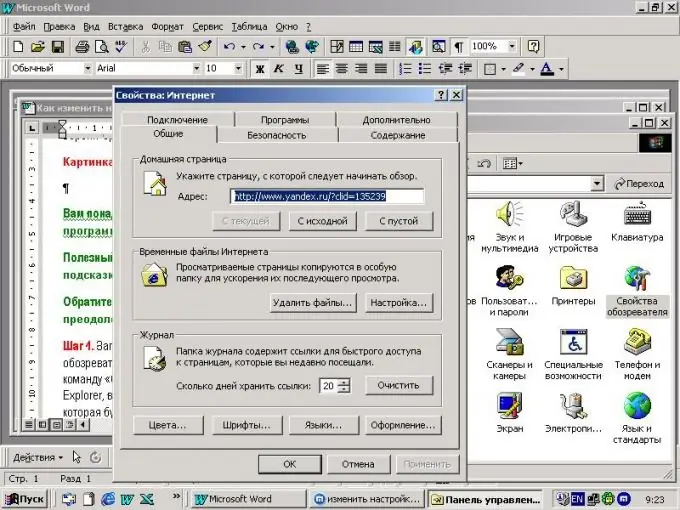
จำเป็น
- - คอมพิวเตอร์พร้อมอินเทอร์เน็ต
- - เบราว์เซอร์
คำแนะนำ
ขั้นตอนที่ 1
เปิดเบราว์เซอร์ Internet Explorer ไปที่รายการเมนู "บริการ" เลือกรายการ "ตัวเลือกอินเทอร์เน็ต" นอกจากนี้ รายการนี้สามารถเปิดได้โดยไม่ต้องเข้าเบราว์เซอร์ เปิดเมนูเริ่มต้นและเลือกคำสั่ง "ตัวเลือกอินเทอร์เน็ต" หน้าต่างนี้มีหลายแท็บ หากต้องการเปลี่ยนการตั้งค่า Internet Explorer ให้เลือกแท็บที่ต้องการ ในแท็บ "ทั่วไป" ให้ตั้งค่าโฮมเพจ นี่คือหน้าที่จะเปิดขึ้นโดยอัตโนมัติเมื่อคุณเปิดเบราว์เซอร์ ลบไฟล์ชั่วคราวโดยคลิกที่ปุ่มที่เกี่ยวข้อง สิ่งนี้ทำเพื่อเพิ่มพื้นที่ว่างในดิสก์ ถัดไป เปลี่ยนการตั้งค่าของวารสาร วารสารจะจัดเก็บลิงก์ไปยังไซต์ที่ผู้ใช้เข้าเยี่ยมชม กำหนดจำนวนวันที่เบราว์เซอร์จะเก็บลิงก์เหล่านี้ไว้ โดยค่าเริ่มต้น ค่านี้คือ 20 วัน
ขั้นตอนที่ 2
เปลี่ยนลักษณะที่ปรากฏของหน้าที่แสดงใน Internet Explorer โดยใช้ปุ่ม "สี", "แบบอักษร", "ลักษณะที่ปรากฏ" ใช้รูปแบบลักษณะที่ปรากฏของผู้ใช้ โดยคลิกปุ่ม "ลักษณะที่ปรากฏ" ทำเครื่องหมายในช่อง "การจัดรูปแบบโดยใช้สไตล์ผู้ใช้" จากนั้นคลิกปุ่ม "เรียกดู" และเลือกไฟล์รูปแบบจากคอมพิวเตอร์ของคุณ รีสตาร์ทเบราว์เซอร์ของคุณเพื่อเปลี่ยนการตั้งค่า Internet Explorer
ขั้นตอนที่ 3
ไปที่แท็บ "ความปลอดภัย" และเลือกระดับความปลอดภัยสำหรับโซนต่างๆ ของอินเทอร์เน็ต เปลี่ยนการตั้งค่าการแสดงสื่อของคุณในแท็บขั้นสูง ยกเลิกการเลือกหรือทำเครื่องหมายในช่องเพื่อแสดงวิดีโอ ภาพเคลื่อนไหว รูปภาพบนหน้าเว็บ คลิกที่แท็บ "การเชื่อมต่อ" เพื่อกำหนดการตั้งค่าการเชื่อมต่ออินเทอร์เน็ตของคุณ ไปที่แท็บ "โปรแกรม" และตั้งค่าโปรแกรมที่เบราว์เซอร์จะเปิดเป็นค่าเริ่มต้นสำหรับลิงก์อีเมล กลุ่มข่าว ตัวแก้ไข HTML รีสตาร์ทเบราว์เซอร์เพื่อให้การตั้งค่าใหม่มีผล
ขั้นตอนที่ 4
เปิด Mozilla Firefox หากคุณติดตั้งไว้ หากต้องการเปลี่ยนการตั้งค่าสำหรับ Mozilla Firefox ให้เลือกเมนู "เครื่องมือ" จากนั้นคลิกที่รายการ "การตั้งค่า" และเลือกแท็บที่ต้องการ (เครือข่าย ตัวเลือก แท็บ ทั่วไป) ตัวอย่างเช่น ในการกำหนดค่าการเชื่อมต่ออินเทอร์เน็ตของโปรแกรม ให้ไปที่แท็บเครือข่ายแล้วคลิกปุ่ม "เปลี่ยนการตั้งค่าเครือข่ายท้องถิ่น"
ขั้นตอนที่ 5
เปิดโปรแกรม Opera เพื่อเปลี่ยนการตั้งค่า Opera ไปที่เมนู "การตั้งค่า" เลือกรายการ "เครื่องมือ" หรือกดคีย์ผสม Ctrl + F12 ไปที่รายการเมนู "ขั้นสูง" เพื่อกำหนดการตั้งค่าการนำทางของเบราว์เซอร์บนอินเทอร์เน็ต กำหนดค่าเครือข่าย แบบอักษรและคุกกี้

